WPS表格怎么截图?发布时间:2021年01月06日 15:37
我们在使用WPS制作表格的时候,在做表格时会遇到自己拿不准的数据以及格式等,那么这个时候你可以采用截图的方式发给你的上级确认一下细节问题,这样操作起来非常方便而且不会花费自己太长时间,那么WPS表格怎么截图呢?今天就给各位小伙伴们带来了具体的操作步骤,方法如下!
1.打开一个需要进行截图操作的wps表格。
2.在菜单栏【插入】中找到【截图】选项,在【截图】下拉菜单中选择【屏幕截取】选项,(如图红色圈出所示)。
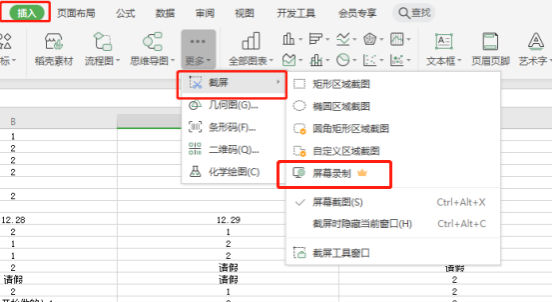
3.蓝色边框就是截图界面,(如图所示)。
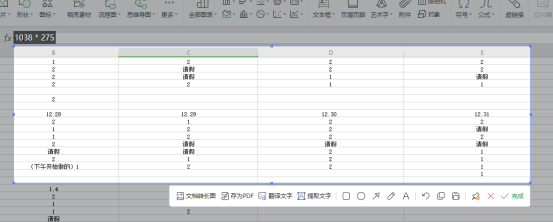
4.按住鼠标左键选中要截图的区域,单击【保存】或者【完成】即可,(如图所示)。
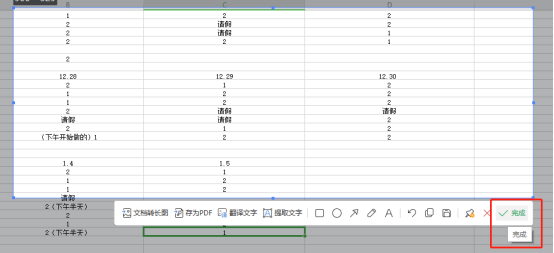
5.单击选择【截屏时隐藏当前窗口】,就可以退出当前wps表格操作界面,截取当前正在打开的其他界面,(如图所示)。
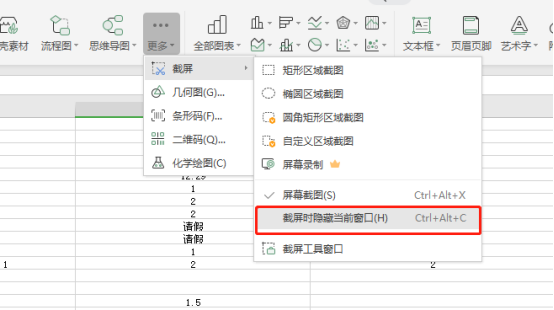
以上的5步就是在WPS表格中怎么进行截图,截图的方法步骤已经写的非常详细了,小伙伴们按部就班的去操作就可以完成了。但是完成一遍操作之后,建议大家多重复操作几次,这样可以记得更牢固,等下次使用到这个功能就可以随时拿出来使用了。最后,希望以上的操作步骤可以帮助到你!
本篇文章使用以下硬件型号:联想小新Air15;系统版本:win10;软件版本:WPS Office2020。
点击观看视频教程

Word-屏幕截图技巧
立即学习新手入门43444人已学视频时长:04:55
特别声明:以上文章内容仅代表作者wanrong本人观点,不代表虎课网观点或立场。如有关于作品内容、版权或其它问题请与虎课网联系。
相关教程
相关知识
500+精品图书
20G学习素材
10000+实用笔刷
持续更新设计模板






















